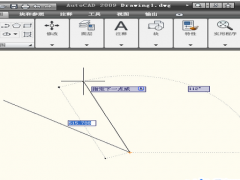
Autocad 2009绿色精简版下载
- 软件授权: 免费软件
- 软件类型: 国产软件
- 软件语言: 简体中文
- 更新时间: 2021-11-05
- 软件评分:
- 软件大小: 78.9MB
- 应用平台: Windows7, WinVista, WinXP
AutoCAD2009精简版是一款非常好用的cad软件,小编今天为大家带来的这款精简版内存已经精简到100M了,但是它的功能并没有被精简,只是去掉了一些不必要的东西,可以在低版本上运行,而且流畅度特别高,功能特色也很好用,欢迎需要的用户前来下载。
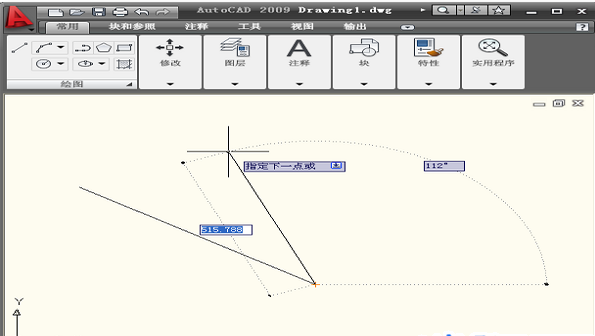
AutoCAD2009精简版简介:
Autocad 2009精简版是美国Autodesk公司开发的大型计算机辅助绘图软件,主要用来绘制工种图样,可为设计人员提供强有力的两维和三维设计与绘图功能,被广泛应用于机械、电子、服装、建筑等设计领域。Autocad 2009重新设计用户界面,新界面基于客户反馈、可用性测试及新兴的软件标准,可提升用户的设计能力及满足各类用户需求,可以说Autodesk将工作空间的重新设计看成是2009版本最为重要的更新功能,新的界面可根据用户需求优化,可帮助用户更快地完成常规CAD任务、更轻松地找到更多常用命令,同时新的用户界面同样支持定制化和可扩展能力,并提供了一个经典工作空间选项,支持用户访问传统工具栏与菜单界面。
autocad2009精简版功能:
1、图形搜索和定位功能
2、夹点编辑功能
3、UNDO/REDO新功能
4、拼写检查功能
5、三维渲染功能
6、打印新功能
7、拉伸新功能
其他更多的功能,等待网友们自己去发掘。
autocad2009精简版特色:
1,AutoCAD2009精简版,虽小但功能全,小是因为删除了超过1G的帮助文件和材料库等无用的东西,具有低版本CAD运行流畅的优点,兼容32位和64位系统,网上流传的64位CAD07,08版本在64位系统下使用多少有点问题。
2,安装前最好关闭杀软,因为CAD安装有可能同时安装一些IE插件,部分厉害过头的杀软会阻止影响安装,或者造成后续使用出问题,安装完再打开杀软扫描。
3,这个版本安装有点特别,注册机在程序里面,下载后点击安装,程序和注册机都勾选,实际上是解压到安装盘,解压后会先弹出注册机,不要急,稍等一会儿弹出程序,说程序已过期,点确定,再稍等,弹出注册界面,先把注册机窗口拖到一边,选择注册(不是试用),就会弹出页面有序列号和申请码,再复制申请码(不是序列号)到注册机上点生成,生成注册码返回软件安装页面复制,下一步ok
4,CAD2009以上版本要显示成AutoCAD经典界面,在最下方靠近右边的一个太阳形状的图标里,靠近每个图标都有中文显示,一看就懂。
5,把acadiso.dwt拖到CAD窗口里,常用图层设置都有了,自己再根据个人习惯改一些设置,另存为DWT样板,默认保存位置就是CAD样板库位置,直接双击CAD模板库里的acadiso.dwt文件覆盖,选择单位为公制,所有图层另存为已协调,那样每次打开CAD都是自己设置好的模板了。
6,ctrl+0,快捷键,全屏,上下工具栏也不显示,这样截大图会更清晰。
7,如果因为反复重装各个版本CAD导致CAD经常错误中断,解决办法:先卸载CAD,然后把CAD安装目录用卫士类软件的粉碎机粉碎,在C盘根目录下搜索Autodesk,把含Autodesk的所有文件和文件夹粉碎,在卫士软件插件清理里面清理和CAD相关的遗留的各种插件(不确定的可以不清理),然后关闭所有卫士和杀毒软件(因为很多安全防护锁定了IE设置,IE重置或更新时会受影响),在电脑上打开IE,重置并删除所有设置,或者直接升级IE版本,然后重启,确认IE没问题了,再恢复杀毒对IE的安全设置,清理垃圾和注册表,然后重装CAD。此办法可解决大部分CAD频繁错误中断问题,当然如果你的版本太低或者和一般的不同,可能是软件本身问题。
8,软件最高保存格式是07CAD格式,也是默认的,07,08,09版本CAD默认保存格式一样,06和04以前的版本主要差别就是多了动态输入,该09版本是替代在64位系统下运行有点问题的07,08版本CAD的理想选择,精简后功能依然全,运行也很流畅,32位系统使用也没问题。
Autocad 2009安装破解教程:
PS:Autocad 2009精简版免安装、免序列号、免激活码,但需简单的操作才可:
1、解压安装包,双击AutoCAD2009.exe解压程序
2、自动弹出安装界面,点击接受许可

3、选择使用程序的解压路径,默认路径为D:AutoCAD2009,可点击浏览更换路径或直接默认点击立即安装
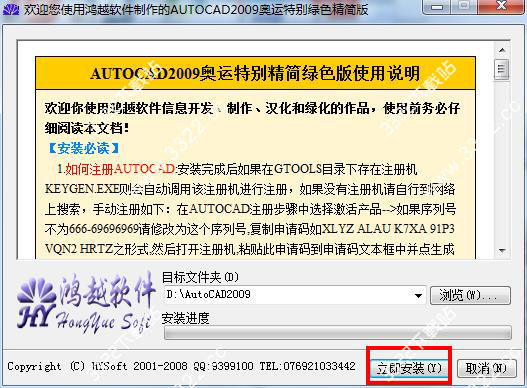
4、进入刚才用户的解压路径,点击acad.exe即可启动Autocad 2009程序
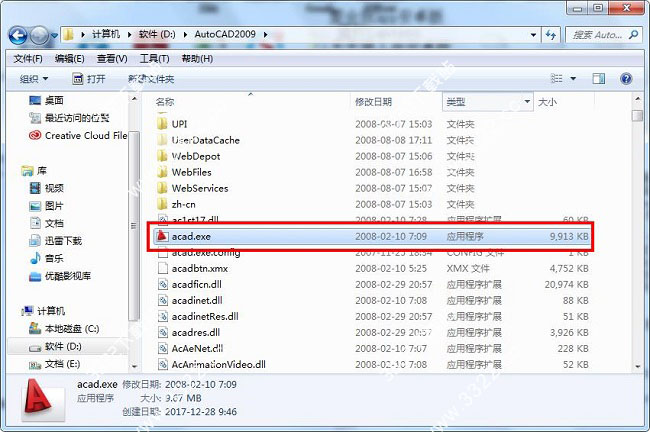
5、若运行不了右键cad图标-属性-兼容性,兼容模式设置为xp sp3的兼容模式运行,把以管理员身份运行的勾也打上即可
AutoCAD 2009图层设置小技巧:
一、进入图层管理器
首先,我们启动CAD 2009,点击【图层特性】即可进入图层管理器,在这里,我们可以查看当前共有多少个图层以及当前正在使用的图层,例如一个图层总共包含哪些因素、这些因素的具体作用是什么,这些东西都包含在这个窗口中

二、隐藏但不删除图层
我们知道,画一张二维图形需要使用不同的线型、不同的颜色,这样需要设置很多的图层,为了更方便的管理,我们可以隐藏一些图层,保留最近使用的图层,这样方便作图。具体操作方法就是打开图层管理器,将暂时不需要使用的图层前面的灯泡关上即可

三、在图层中加载新的线型
当第一次打开CAD时,默认的是只有一个图层,而且只有一种线型,这就需要用户自己进行添加,和一般地软件有很大的不同,由于CAD软件的线型有很多,为了提高程序的运行速度,需要先加载、再使用
四、保护图层不被更改
保护图层的意思在CAD中就是将相应的图层冻结,这样就无法编辑,即任何的删除、复制、修改等都无法进行,这也是对作者权益的一种有效保护。具体操就是点击锁定,使黄色的雪花状的按钮变成灰色

五、部分打印二维图形
一张完整的CAD图形,我们一般会选择打印整体的图形,但是,在一些特殊的情况下,也可以选择部分打印,部分打印的意思就是从整体中打印一部分图形,这就需要用到图层的设置小技巧。具体操作就是将不需要打印的图层对应的打印机图标关闭即可
新功能
一、图层对话框(Layer Dialog Box)
新的图层对话框能够让图层特性的创建和编辑工作速度更快、错误更少。在对话框中做出变更后,便可立即反映到整个图形中。对话框的操作也更加简单:对话框中的列可以单独调整尺寸,以此避免内容与标题被截短。用户可以冻结单独的列,以滚动查看其它列。您通过冻结列,(如冻结显示图层名称的列),可以在滚动浏览其它列的内容的同时,参考冻结的列
二、ViewCube与SteeringWheels功能
ViewCube™是一款交互式工具,能够用来旋转和调整任何 AutoCAD®实体或曲面模型的方向。选择Cube的面、边或角,用户便可以将模型快速切换至预设视图。单击并拖动ViewCube,您可以自如地将模型旋转到任意方向。ViewCube位于屏幕的固定位置,提供一目了然的方向指示。ViewCube将引入Autodesk产品,作为面向三维模型的通用工具。除了快速调用Orbit(动态观察)命令,新的SteeringWheels™工具还提供对平移、中心与缩放命令的快速调用。SteeringWheels是一项高度可定制的功能,您可以通过添加漫游命令来创建并录制模型漫游
三、菜单浏览器(Menu Browser)
查看和操作多个文件不再是一个冗长、耗时的过程。新的Menu Browser(菜单浏览器)界面支持您浏览文件和缩略图,并可为您提供详细的尺寸和文件创建者信息。此外,您还可以按照名称、日期或标题来排列近期使用过的文件
四、快速属性
可轻松定制的快速属性菜单通过减少访问属性信息的所需步骤,能够帮助确保信息针对特定用户与项目进行了优化,从而极大提升工作效率
五、Action Recorder(动作记录器)
新型Action Recorder能让您在不需要CAD经理的技术和帮助的前提下,自动执行重复性任务,从而节约时间并提高工作效率。您可以快速录制正在执行的任务,并添加文本信息和输入请求,之后即可快速选择和回放录制的文件
六、Ribbon(功能区)
Ribbon能够通过减少获取命令所需的步骤,帮助您提高整体绘图效率。条状界面以简洁的形式显示命令选项,便于您根据任务迅速选择命令。如今,应用程序间切换也变得更快、更直观。Ribbon(功能区)可定制、可扩展,您因此能够对其进行优化来使其符合您的工作方式及公司标准。新的Ribbon界面以更加简洁的显示布局来排列命令选项
七、快速视图
快速视图功能支持用户使用缩略图而非文件名称,能够更快速地打开所需图形与布局,减少打开不必要的图形文件所耗费
八、其他更新
1.Autodesk将工作空间的重新设计看得举足轻重。新的界面根据用户需求优化,旨在使用户更快完成常规CAD任务、更轻松地找到更多常用命令。新的界面支持老用户极大提升生产力,新用户快速上手
2 .简化从AutoCAD®软件之前版本的转换,新的用户界面同样支持定制化和可扩展能力。新的界面提供了一个经典工作空间选项,支持用户访问传统工具栏与菜单界面
3.借助AutoCAD 2009,您可以在现有工作实践中充分利用改进的用户界面,获得更高的生产力。使用Autodesk® Design Review这款免费*的集成解决方案来以电子方式查看、标记和修改设计,任何人在任何地点都可以参与审阅流程







































 苏公网安备32032202000432
苏公网安备32032202000432